随着科技的发展,货车北斗系统的加装已经变得越来越普遍。然而,许多车主可能还不清楚如何为自己的货车加装北斗系统以及如何设置wifi。本文将详细介绍北斗系...
2025-05-24 2 wifi
在我们的日常生活中,Wi-Fi已成为不可或缺的一部分,它使我们能够随时随地享受无线上网的便利。但你是否知道,这些无线信号其实是运行在特定的频段上呢?本文将详细介绍如何查看周围Wi-Fi频段的多种方法,帮助你更好地理解和优化你的无线网络环境。
我们需要了解Wi-Fi信号主要运行在两个频段上:2.4GHz和5GHz。2.4GHz频段覆盖范围较广,穿透能力较强,但容易受到其他设备的干扰,如微波炉、蓝牙设备等。而5GHz频段干扰较少,速度更快,但覆盖范围相对较短,穿透能力较弱。了解这些基础知识,有助于我们更好地理解如何检查周围Wi-Fi频段,并据此优化自己的网络设置。
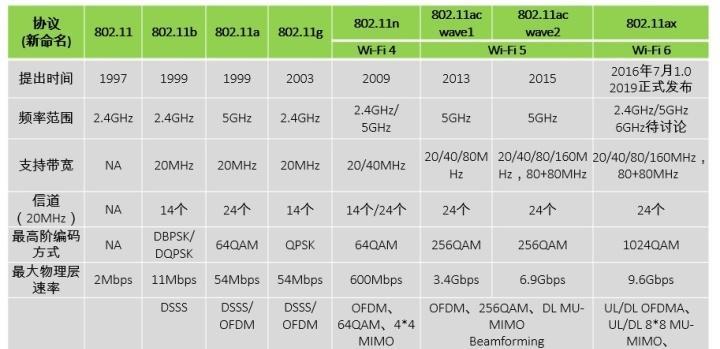
如果你使用的是Windows操作系统,可以利用内置的命令行工具来查看连接的Wi-Fi频段。
1.打开命令提示符(可以在开始菜单搜索“cmd”来找到它)。
2.输入命令`netshwlanshownetworksmode=bssid`并按下回车键。
3.查看输出列表中“SSID”和“BSSID”下面对应的“Channel”列,该列显示的数字就是Wi-Fi信号的信道,而信道与频段息息相关。2.4GHz频段的Wi-Fi信号一般使用1到11号信道,而5GHz频段则使用更高的信道号。
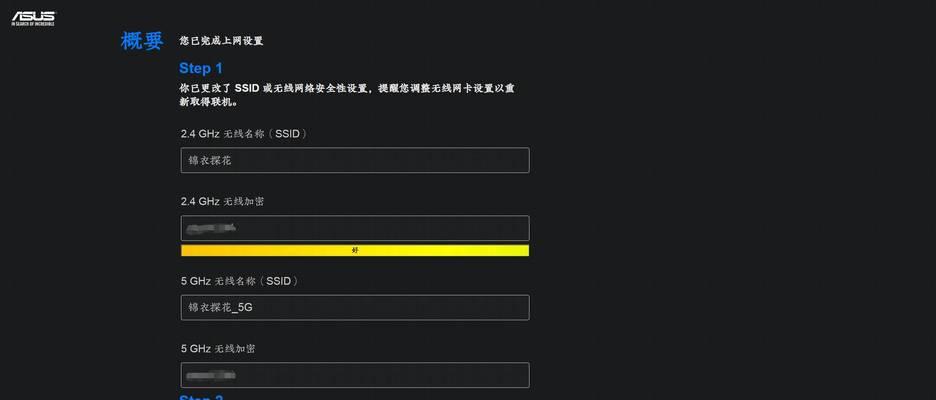
如果你需要更详细的信息,可以使用第三方软件如“Wi-FiAnalyzer”(适用于Windows)或者移动设备上的同名应用。
对于Windows用户:
1.访问官方网站或其他安全的下载渠道,下载并安装Wi-FiAnalyzer软件。
2.打开该软件,通常它会自动扫描并显示附近的Wi-Fi网络及其相关信息。
3.查找“频谱”或“信道图”等标签,通过这些视图可以直观地看到各个Wi-Fi信号的频段和信道分布情况。
对于移动设备用户:
1.在智能手机或平板电脑上下载并安装Wi-FiAnalyzer应用。
2.打开应用后,选择查看网络详情的选项,你可以看到包括频段在内的详细信息。
3.通过该应用的图表功能,你可以查看哪些频段被占用,从而选择一个干扰较少的频段。
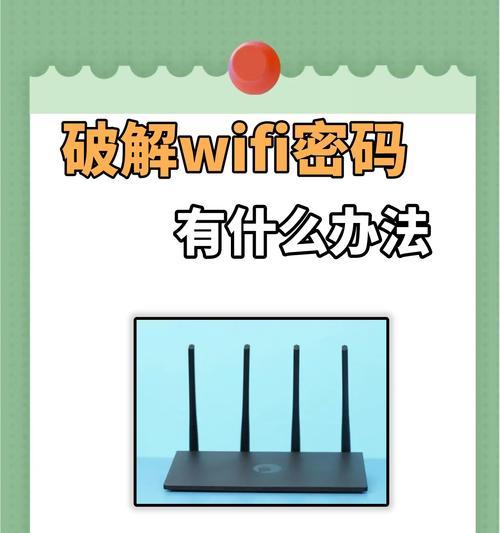
通过查看周围Wi-Fi频段,你可以:
选择干扰最少的信道,优化你的网络连接速度和稳定性。
在多WiFi环境(如家庭、办公室)中合理规划和配置你的路由器频段。
避免与邻居或邻近企业的WiFi信号冲突。
Q:为什么查看周围Wi-Fi频段很重要?
A:通过查看周围Wi-Fi频段,你可以选择一个干扰较少的信道,提高你的网络连接速度和稳定性。特别是在多Wi-Fi环境,合理规划信道能显著减少信号冲突。
Q:如何选择最佳的Wi-Fi频段?
A:一般而言,如果你处于干扰较多的环境中,5GHz频段可能是更好的选择,因为它提供了更多的信道选择,减少与其他网络的干扰。如果你需要广覆盖,2.4GHz频段由于其较强的穿透力可能更为合适。对于大多数现代路由器,可以通过管理界面手动设置频段。
Q:如何改变我的Wi-Fi频段?
A:通常,你可以在路由器的管理界面找到无线设置,然后选择2.4GHz或5GHz频段进行设置。需要注意的是,并非所有的设备都支持5GHz频段,因此确保你的设备兼容是非常重要的。
了解和查看周围Wi-Fi频段是提升无线网络体验的关键步骤。不论是使用Windows内置工具还是第三方软件,都有相对便捷的方法来获取这些信息。希望本文提供的步骤和技巧能够帮助你在复杂的无线网络环境中找到最佳的网络设置,享受更流畅的上网体验。
标签: wifi
版权声明:本文内容由互联网用户自发贡献,该文观点仅代表作者本人。本站仅提供信息存储空间服务,不拥有所有权,不承担相关法律责任。如发现本站有涉嫌抄袭侵权/违法违规的内容, 请发送邮件至 3561739510@qq.com 举报,一经查实,本站将立刻删除。
相关文章
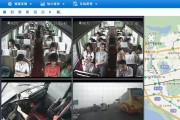
随着科技的发展,货车北斗系统的加装已经变得越来越普遍。然而,许多车主可能还不清楚如何为自己的货车加装北斗系统以及如何设置wifi。本文将详细介绍北斗系...
2025-05-24 2 wifi

随着共享经济的兴起,街电作为一种便捷的移动电源租赁服务,受到广大手机用户欢迎。但偶尔,设备连接WiFi时可能会遇到问题,影响用户体验。街电设备重新连接...
2025-05-24 0 wifi
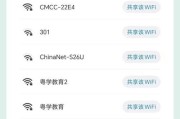
随着科技的不断进步,无线网络已成为我们生活中不可或缺的一部分。很多时候,手动连接WiFi显得既繁琐又耗时,而自动连接WiFi功能可以极大地方便我们的日...
2025-05-24 0 wifi
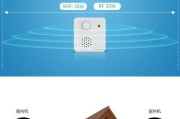
在现代家庭安全系统中,智能可视猫眼作为一种高科技的门禁设备,为居民提供了便捷且安全的监控和访客确认方式。然而,当面临wifi环境变动或设备升级时,更换...
2025-05-23 1 wifi
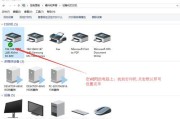
在现代社会,WiFi已成为我们生活中不可或缺的一部分。无论是在家中放松娱乐,还是在公共场所获取信息,连接WiFi都是一个基本需求。然而,面对各种各样的...
2025-05-23 2 wifi

随着数字化时代的来临,无论是商务旅行还是休闲度假,人们都习惯于在酒店中利用WiFi来保持与外界的联系。但是,面对不同的网络环境和配置,连接酒店WiFi...
2025-05-22 5 wifi